Политики оповещений в Microsoft 365
Политики оповещений и панель мониторинга оповещений можно использовать в Портал соответствия требованиям Microsoft Purview или на портале Microsoft Defender для создания политик оповещений, а затем просмотра оповещений, создаваемых при выполнении пользователями действий, соответствующих условиям политики оповещений. Существует несколько политик оповещений по умолчанию, которые помогают отслеживать такие действия, как назначение прав администратора в Exchange Online, вредоносные атаки, фишинговые кампании и необычные уровни удаления файлов и внешнего общего доступа.
Совет
Список и описание доступных политик оповещений см. в разделе Политики оповещений по умолчанию этой статьи.
Политики оповещений позволяют классифицировать соответствующие оповещения, применять политику ко всем пользователям в организации, устанавливать пороговый уровень для активации оповещения и определять, нужно ли отправлять уведомления по электронной почте. Также есть страница "Оповещения ", где можно просматривать и фильтровать оповещения, задавать состояние оповещения, чтобы помочь вам управлять оповещениями, а затем закрывать оповещения после устранения или устранения базового инцидента.
Примечание.
Политики оповещений доступны в следующих организациях:
- Microsoft 365 корпоративный.
- Office 365 корпоративный.
- Office 365 правительства США E1/F1/G1, E3/F3/G3 или E5/G5.
Расширенные функции доступны только в следующих организациях:
- E5/G5.
- E1/F1/G1 или E3/F3/G3 и одна из следующих подписок на надстройки:
- Microsoft Defender для Office 365 план 2.
- Соответствие требованиям Microsoft 365 E5.
- Надстройка E5 eDiscovery и Audit.
В этой статье выделена расширенная функциональность, требующая E5/G5 или подписки на надстройку.
Политики оповещений доступны в государственных организациях США (Office 365 GCC, GCC High и DoD).
Совет
Если вы не являетесь клиентом E5, используйте 90-дневную пробную версию решений Microsoft Purview, чтобы узнать, как дополнительные возможности Purview могут помочь вашей организации управлять безопасностью данных и соответствием требованиям. Начните сейчас, перейдя в центр пробных версий на портале соответствия требованиям Microsoft Purview. Сведения о регистрации и условиях пробной версии.
Как работают политики оповещений?
Ниже приведен краткий обзор работы политик оповещений и оповещений, которые активируются, когда действия пользователя или администратора соответствуют условиям политики оповещений.

Администратор в организации создает, настраивает и включает политику оповещений с помощью страницы Политики оповещений на портале соответствия требованиям или на портале Microsoft Defender. Вы также можете создать политики оповещений с помощью командлета New-ProtectionAlert в PowerShell по соответствию безопасности &.
Для создания политик генерации оповещений необходимо назначить роль "Управление оповещениями" или "Конфигурация организации" на портале соответствия требованиям или на портале Defender.
Примечание.
После создания или обновления политики оповещений требуется до 24 часов, прежде чем оповещения могут быть активированы политикой. Это связано с тем, что политика должна быть синхронизирована с подсистемой обнаружения оповещений.
Пользователь выполняет действие, соответствующее условиям политики оповещений. В случае атак вредоносных программ зараженные сообщения электронной почты, отправляемые пользователям в вашей организации, активируют оповещение.
Microsoft 365 создает оповещение, которое отображается на странице Оповещения на портале соответствия требованиям или на портале Defender. Кроме того, если для политики оповещений включены Уведомления по электронной почте, корпорация Майкрософт отправляет уведомление списку получателей. Оповещения, которые могут видеть администратор или другие пользователи на странице Оповещения, определяются ролями, назначенными пользователю. Дополнительные сведения см. в разделе Разрешения RBAC, необходимые для просмотра оповещений.
Администратор управляет оповещениями в Портал соответствия требованиям Microsoft Purview. Управление оповещениями состоит в назначении состояния оповещения для отслеживания любого расследования и управления ими.
Параметры политики оповещений
Политика оповещений содержит такие компоненты: набор правил и условий, определяющих действия пользователя или администратора, для которых будет создаваться оповещение; список пользователей, о чьих действиях будут создаваться оповещения; пороговое значение, определяющее, сколько раз должно выполняться действие, прежде чем для него будет создано оповещение. Вы также классифицируете политику и назначаете ей уровень важности. Эти два параметра помогают управлять политиками генерации оповещений (и оповещениями, которые активируются при совпадении условий политики), так как эти параметры можно фильтровать при управлении политиками и просмотре оповещений в Портал соответствия требованиям Microsoft Purview. Например, можно просмотреть оповещения, соответствующие условиям из одной категории, или оповещения с одинаковым уровнем серьезности.
Чтобы просмотреть и создать политики оповещений, выполните следующие действия:
Портал соответствия требованиям Microsoft Purview:
Перейдите на портал соответствия требованиям, а затем выберите Политики> Политикигенерации оповещений>.

Microsoft Defender портал:
Перейдите на портал Microsoft Defender и в разделе Email & совместной работы выберите Политики & правила Политика>оповещений. Кроме того, можно перейти непосредственно по адресу https://security.microsoft.com/alertpolicies.

Примечание.
Вам должна быть назначена роль View-Only Управление оповещениями для просмотра политик оповещений на Портал соответствия требованиям Microsoft Purview или на портале Microsoft Defender. Вам должна быть назначена роль Управление оповещениями для создания и изменения политик оповещений. Дополнительные сведения см. в статье Разрешения на портале соответствия требованиям Microsoft Purview.
Политика оповещений состоит из следующих параметров и условий.
Действие, которое отслеживает оповещение. Вы создаете политику для отслеживания действий или в некоторых случаях нескольких связанных действий, таких как общий доступ к файлу с внешним пользователем путем предоставления общего доступа, назначения разрешений доступа или создания анонимной ссылки. Если пользователь выполняет такое действие, при достижении порогового значения создается оповещение.
Примечание.
Действия, которые можно отслеживать, зависят от Office 365 корпоративный вашей организации или плана Office 365 правительства США. Как правило, действия, связанные с вредоносными кампаниями и фишинговыми атаками, требуют подписки E5/G5 или E1/F1/G1 или E3/F3/G3 с подпиской на надстройку Defender для Office 365 плана 2.
Условия действия. Для большинства действий можно определить дополнительные условия, которые должны быть выполнены, чтобы активировать оповещение. К распространенным условиям относятся IP-адреса (чтобы оповещение срабатывалось, когда пользователь выполняет действие на компьютере с определенным IP-адресом или в диапазоне IP-адресов), активируется ли оповещение, если это действие выполняется определенным пользователем или пользователями, а также выполняется ли действие с определенным именем файла или URL-адресом. Можно также настроить условие, которое активирует оповещение при выполнении действия любым пользователем в вашей организации. Доступные условия зависят от выбранного действия.
Вы также можете определить теги пользователей как условие политики генерации оповещений. Это приводит к возникновению оповещений, активированных политикой для включения контекста затронутого пользователя. Вы можете использовать системные теги пользователей или пользовательские теги пользователей. Дополнительные сведения см. в разделе Теги пользователей в Microsoft Defender для Office 365.
При активации оповещения. Можно настроить параметр, определяющий частоту выполнения действия перед активацией оповещения. Это позволяет настроить политику для создания оповещений каждый раз, когда действие соответствует условиям политики, при превышении определенного порогового значения или при возникновении действия, отслеживаемого оповещением, становится необычным для вашей организации.

При выборе параметра на основе необычных действий корпорация Майкрософт устанавливает базовое значение, определяющее обычную частоту для выбранного действия. Установка этой базовой базы занимает до семи дней, в течение которых оповещения не будут создаваться. После установки базового плана оповещение активируется, когда частота действия, отслеживаемого политикой оповещений, значительно превышает базовое значение. Для действий, связанных с аудитом (таких как действия с файлами и папками), можно установить базовый план на основе одного пользователя или на основе всех пользователей в вашей организации; для действий, связанных с вредоносными программами, можно установить базовые показатели на основе одного семейства вредоносных программ, одного получателя или всех сообщений в организации.
Примечание.
Для настройки политик оповещений на основе порогового значения или необычных действий требуется подписка E5/G5 или E1/F1/G1 или E3/F3/G3 с подпиской на Microsoft Defender для Office 365 P2, Соответствие требованиям Microsoft 365 E5 или Надстройка microsoft 365 eDiscovery and Audit. Организации с подпиской E1/F1/G1 и E3/F3/G3 могут создавать политики оповещений только в том случае, если оповещение активируется при каждом выполнении действия.
Категория оповещений. Чтобы упростить отслеживание оповещений, созданных политикой, и управление ими, можно назначить политике одну из следующих категорий.
- Защита от потери данных
- Управление информацией
- Поток обработки почты
- Permissions
- Управление угрозами
- Другие
При возникновении действия, соответствующего условиям политики оповещений, созданное оповещение помечается категорией, определенной в этом параметре. Это позволяет отслеживать оповещения с одинаковыми параметрами категории и управлять ими на странице Оповещения на портале Microsoft Purview, так как вы можете сортировать и фильтровать оповещения по категории.
Уровень серьезности оповещений. Как и в категории оповещений, политикам оповещений назначается атрибут серьезности (низкий, средний, высокий или информационный). Когда выполняется действие, соответствующее условиям политики, новому оповещению присваивается заданная категория и уровень важности. Опять же, это позволяет отслеживать оповещения с одинаковыми параметрами серьезности и управлять ими на странице Оповещения . Например, можно отфильтровать список оповещений, чтобы отображались только оповещения с высоким уровнем серьезности.
Совет
При настройке политики генерации оповещений рекомендуется назначить более высокий уровень серьезности действиям, которые могут привести к серьезным негативным последствиям, таким как обнаружение вредоносных программ после доставки пользователям, просмотр конфиденциальных или секретных данных, совместное использование данных с внешними пользователями или другие действия, которые могут привести к потере данных или угрозам безопасности. Это поможет определить приоритеты оповещений и действий, выполняемых для изучения и устранения основных причин.
Автоматизированные исследования. Некоторые оповещения запускают автоматизированные исследования для выявления потенциальных угроз и рисков, требующих исправления или устранения. В большинстве случаев эти оповещения активируются при обнаружении вредоносных сообщений электронной почты или действий, но в некоторых случаях оповещения активируются действиями администратора на портале безопасности. Дополнительные сведения об автоматизированных исследованиях см. в статье Автоматическое исследование и реагирование (AIR) в Microsoft Defender для Office 365.
уведомления Email. Политику можно настроить так, чтобы Уведомления по электронной почте отправлялись (или не отправлялись) в список пользователей при активации оповещения. Вы также можете задать ограничение на ежедневное уведомление, чтобы после достижения максимального количества уведомлений больше не отправлялось для оповещения в течение этого дня. Помимо Уведомления по электронной почте, вы или другие администраторы можете просматривать оповещения, активированные политикой, на странице Оповещения. Рассмотрите возможность включения Уведомления по электронной почте для политик оповещений определенной категории или с более высоким уровнем серьезности.
Политики оповещений по умолчанию
Корпорация Майкрософт предоставляет встроенные политики оповещений, которые помогают выявлять злоупотребление разрешениями администратора Exchange, активность вредоносных программ, потенциальные внешние и внутренние угрозы, а также риски управления информацией. На странице Политики оповещений имена этих встроенных политик выделены полужирным шрифтом, а тип политики определен как System. Эти политики включены по умолчанию. Вы можете отключить эти политики (или снова включить), настроить список получателей для отправки Уведомления по электронной почте и установить ежедневное ограничение на уведомления. Другие параметры для этих политик не могут быть изменены.
В следующих таблицах перечислены доступные политики оповещений по умолчанию и категории, которым назначена каждая политика. Категория используется для определения оповещений, которые пользователь может просматривать на странице Оповещения. Дополнительные сведения см. в разделе Разрешения RBAC, необходимые для просмотра оповещений.
В таблицах также указаны Office 365 корпоративный и Office 365 плана правительства США, необходимые для каждого из них. Некоторые политики оповещений по умолчанию доступны, если в вашей организации есть соответствующая подписка на надстройку в дополнение к подписке E1/F1/G1 или E3/F3/G3.
Примечание.
Необычные действия, отслеживаемые некоторыми встроенными политиками, основаны на том же процессе, что и описанный ранее параметр порога оповещений. Корпорация Майкрософт устанавливает базовое значение, определяющее обычную частоту для "обычного" действия. Затем оповещения активируются, когда частота действий, отслеживаемых встроенной политикой оповещений, значительно превышает базовое значение.
Политики оповещений системы управления информацией
Примечание.
Политики оповещений, приведенные в этом разделе, не рекомендуется использовать на основе отзывов клиентов как ложных срабатываний. Чтобы сохранить функциональные возможности этих политик оповещений, можно создать настраиваемые политики оповещений с теми же параметрами.
| Имя | Описание | Severity | Автоматическое исследование | Подписка |
|---|---|---|---|---|
| Необычный объем внешнего общего доступа к файлам | Создает оповещение, когда пользователям за пределами вашей организации предоставляется общий доступ к необычно большому количеству файлов в SharePoint или OneDrive. | Средняя | Нет | Подписка на надстройку E5/G5 или Defender для Office 365 план 2. |
Политики оповещений потока обработки почты
| Имя | Описание | Severity | Автоматическое исследование | Обязательная подписка |
|---|---|---|---|---|
| Задержка сообщений | Создает оповещение, если корпорация Майкрософт не может доставить сообщения электронной почты в локальную организацию или сервер партнера с помощью соединителя. В этом случае сообщение помещается в очередь в Office 365. Это оповещение активируется при наличии 2000 или более сообщений, которые помещаются в очередь более часа. | Высокая | Нет | E1/F1/G1, E3/F3/G3 или E5/G5 |
| Обнаружена буря "Ответ на все" | Это оповещение активируется при обнаружении шторма "Все ответы" и блокировке по крайней мере одного ответа на все сообщения. Дополнительные сведения см. в отчете о защите от штормов в ответе. | Высокая | Нет | E1/F1/G1, E3/F3/G3 или E5/G5 |
Политики оповещений о разрешениях
| Имя | Описание | Severity | Автоматическое исследование | Обязательная подписка |
|---|---|---|---|---|
| Повышение прав администратора Exchange | Создает оповещение, если кому-то назначены административные разрешения в вашей Exchange Online организации. Например, при добавлении пользователя в группу ролей Управление организацией в Exchange Online. | Низкая | Нет | E1/F1/G1, E3/F3/G3 или E5/G5 |
Политики оповещений управления угрозами
| Имя | Описание | Severity | Автоматическое исследование | Обязательная подписка |
|---|---|---|---|---|
| Обнаружен потенциально вредоносный url-адрес щелчка | Создает оповещение, когда пользователь, защищенный с помощью безопасных ссылок в вашей организации, щелкает вредоносную ссылку. Это оповещение создается, когда пользователь щелкает ссылку, и это событие активирует идентификацию изменения URL-адреса путем Microsoft Defender для Office 365. Он также проверяет наличие щелчков за последние 48 часов с момента выявления решения по вредоносному URL-адресу и создает оповещения о щелчках, произошедших в течение 48-часового периода времени для этой вредоносной ссылки. Это оповещение автоматически активирует автоматическое исследование и реагирование в Defender для Office 365 плане 2. Дополнительные сведения о событиях, которые активируют это оповещение, см. в разделе Настройка политик безопасных связей. | Высокая | Да | Подписка на надстройку E5/G5 или Defender для Office 365 план 2. |
| Запись в списке разрешенных блокировок клиента обнаружена вредоносной | Создает оповещение, когда корпорация Майкрософт определяет, что отправка администратором, соответствующая разрешенной записи в списке разрешенных или заблокированных клиентов, признана вредоносной. Это событие активируется сразу после анализа отправки корпорацией Майкрософт. Разрешенная запись будет по-прежнему существовать в течение указанного срока. Дополнительные сведения о событиях, которые активируют это оповещение, см. в разделе Управление списком разрешенных и заблокированных клиентов. |
Информационный | Нет | E1/F1/G1, E3/F3/G3 или E5/G5 |
| Пользователь щелкнул по потенциально вредоносному URL-адресу | Создает оповещение, когда пользователь, защищенный с помощью безопасных ссылок в вашей организации, щелкает вредоносную ссылку. Это событие активируется, когда пользователь щелкает URL-адрес (который определяется как вредоносный или ожидающий проверки) и переопределяет страницу предупреждения о безопасных ссылках (в соответствии с политикой безопасных ссылок Microsoft 365 для бизнеса вашей организации), чтобы перейти на размещенную url-адрес страницу или содержимое. Это оповещение автоматически активирует автоматическое исследование и реагирование в Defender для Office 365 плане 2. Дополнительные сведения о событиях, которые активируют это оповещение, см. в разделе Настройка политик безопасных связей. | Высокая | Да | Подписка на надстройку E5/G5 или Defender для Office 365 план 2. |
| Администратор результат отправки завершен | Создает оповещение, когда отправка Администратор завершает повторное сканирование отправленной сущности. Оповещение будет срабатывать каждый раз, когда результат повторного сканирования отображается из Администратор отправки. Эти оповещения предназначены для того, чтобы напоминать вам о проверке результатов предыдущих отправок, отправке сообщений пользователей, чтобы получить последние проверка политики и повторно сканировать вердикты, а также помочь определить, оказывают ли политики фильтрации в вашей организации предполагаемое влияние. |
Информационный | Нет | E1/F1, E3/F3 или E5 |
| Администратор инициированное вручную исследование электронной почты | Создает оповещение, когда администратор запускает исследование электронной почты вручную из Обозреватель угроз. Дополнительные сведения см. в разделе Пример. Администратор безопасности активирует исследование из Обозреватель угроз. Это оповещение уведомляет вашу организацию о начале расследования. Оповещение содержит сведения о том, кто его активировал, и содержит ссылку на расследование. |
Информационный | Да | Microsoft 365 бизнес премиум, надстройка Defender для Office 365 плана 1, E5/G5 или надстройка Defender для Office 365 план 2. |
| Администратор инициированное расследование компрометации пользователя | Создает оповещение, когда администратор запускает расследование компрометации пользователя вручную отправителя электронной почты или получателя из Обозреватель угрозы. Дополнительные сведения см. в разделе Пример. Администратор безопасности активирует расследование из статьи Threat Обозреватель, в которой показано, как вручную активировать расследование по электронной почте. Это оповещение уведомляет вашу организацию о начале расследования компрометации пользователя. Оповещение содержит сведения о том, кто его активировал, и содержит ссылку на расследование. |
Средняя | Да | Microsoft 365 бизнес премиум, надстройка Defender для Office 365 плана 1, E5/G5 или надстройка Defender для Office 365 план 2. |
| Создание правила пересылки или перенаправления | Создает оповещение, когда кто-то в вашей организации создает правило папки "Входящие" для своего почтового ящика, которое пересылает или перенаправляет сообщения в другую учетную запись электронной почты. Эта политика отслеживает только правила папки "Входящие", созданные с помощью Outlook в Интернете (ранее — Outlook Web App) или Exchange Online PowerShell. Дополнительные сведения об использовании правил папки "Входящие" для пересылки и перенаправления электронной почты в Outlook в Интернете см. в статье Использование правил в Outlook в Интернете для автоматической пересылки сообщений в другую учетную запись. | Информационный | Нет | E1/F1/G1, E3/F3/G3 или E5/G5 |
| Запущен поиск для обнаружения электронных данных или экспортированы его результаты | Создает оповещение, когда кто-то использует средство поиска контента на портале Microsoft Purview. Оповещение активируется при выполнении следующих действий поиска контента:
Оповещения также активируются, когда предыдущие действия по поиску контента выполняются в связи с делом обнаружения электронных данных. Дополнительные сведения о действиях поиска контента см. в разделе Поиск действий обнаружения электронных данных в журнале аудита. |
Информационный | Нет | E1/F1/G1, E3/F3/G3 или E5/G5 |
| Сообщения электронной почты, содержащие вредоносный файл, удалены после доставки | Создает оповещение, когда сообщения, содержащие вредоносный файл, доставляются в почтовые ящики в вашей организации. В этом случае корпорация Майкрософт удаляет зараженные сообщения из почтовых ящиков Exchange Online с помощью автоматической очистки нулевого часа. Эта политика автоматически запускает автоматическое исследование и реагирование в Office 365. Дополнительные сведения об этой новой политике см. в статье Новые политики оповещений в Defender для Office 365. | Информационный | Да | E1/F1/G1, E3/F3/G3 или E5/G5 |
| Сообщения электронной почты, содержащие вредоносный URL-адрес, удалены после доставки | Создает оповещение, когда сообщения, содержащие вредоносный URL-адрес, доставляются в почтовые ящики в вашей организации. В этом случае корпорация Майкрософт удаляет зараженные сообщения из почтовых ящиков Exchange Online с помощью автоматической очистки нулевого часа. Эта политика автоматически запускает автоматическое исследование и реагирование в Office 365. Дополнительные сведения об этой новой политике см. в статье Новые политики оповещений в Defender для Office 365. | Информационный | Да | Microsoft 365 бизнес премиум, надстройка Defender для Office 365 плана 1, E5/G5 или надстройка Defender для Office 365 план 2. |
| Сообщения электронной почты, содержащие вредоносные программы, удалены после доставки | Примечание. Эта политика оповещений была заменена Email сообщениями, содержащими вредоносные файлы, удаленными после доставки. Эта политика оповещений в конечном итоге будет удалена, поэтому мы рекомендуем отключить ее и использовать Email сообщения, содержащие вредоносные файлы, удаленные после доставки. Дополнительные сведения см. в статье Новые политики оповещений в Defender для Office 365. | Информационный | Да | Подписка на надстройку E5/G5 или Defender для Office 365 план 2. |
| Сообщения электронной почты, содержащие фишинговые URL-адреса, удалены после доставки | Примечание. Эта политика оповещений была заменена Email сообщениями, содержащими вредоносный URL-адрес, удаленными после доставки. Эта политика оповещений в конечном итоге будет удалена, поэтому мы рекомендуем отключить ее и использовать вместо этого Email сообщения, содержащие вредоносный URL-адрес, удаленные после доставки. Дополнительные сведения см. в статье Новые политики оповещений в Defender для Office 365. | Информационный | Да | Microsoft 365 бизнес премиум, надстройка Defender для Office 365 плана 1, E5/G5 или надстройка Defender для Office 365 план 2. |
| Email сообщения из кампании, удаленные после доставки | Создает оповещение, когда все сообщения, связанные с кампанией , доставляются в почтовые ящики в вашей организации. В этом случае корпорация Майкрософт удаляет зараженные сообщения из почтовых ящиков Exchange Online с помощью автоматической очистки нулевого часа. Эта политика автоматически запускает автоматическое исследование и реагирование в Office 365. Дополнительные сведения об этой новой политике см. в статье Новые политики оповещений в Defender для Office 365. | Информационный | Да | Microsoft 365 бизнес премиум, надстройка Defender для Office 365 плана 1, E5/G5 или надстройка Defender для Office 365 план 2. |
| Сообщения электронной почты удаляются после доставки | Создает оповещение, если в почтовые ящики вашей организации доставляются вредоносные сообщения, не содержащие вредоносной сущности (URL-адреса или файла) или связанные с кампанией. В этом случае корпорация Майкрософт удаляет зараженные сообщения из почтовых ящиков Exchange Online с помощью автоматической очистки нулевого часа. Эта политика автоматически запускает автоматическое исследование и реагирование в Office 365. Дополнительные сведения об этой новой политике см. в статье Новые политики оповещений в Defender для Office 365. | Информационный | Да | Microsoft 365 бизнес премиум, надстройка Defender для Office 365 плана 1, E5/G5 или надстройка Defender для Office 365 план 2. |
| Email, указанные пользователем как нежелательные | Создает оповещение, когда пользователи в организации сообщают о сообщениях как нежелательные с помощью встроенной кнопки "Отчет" в Outlook или надстройки "Сообщение отчета". Дополнительные сведения о надстройках см. в разделе Использование надстройки "Сообщение отчета". | Низкая | Нет | E1/F1/G1, E3/F3/G3 или E5/G5 |
| Сообщение электронной почты, указанное пользователем как вредоносная программа или фишинг | Создает оповещение, когда пользователи в организации сообщают о фишинговых сообщениях с помощью встроенной кнопки "Отчет" в Outlook или надстройки "Сообщение отчета" или "Сообщить о фишинге". Дополнительные сведения о надстройках см. в разделе Использование надстройки "Сообщение отчета". Для клиентов Defender для Office 365 плана 2, E5, G5 это оповещение автоматически активирует автоматическое исследование и реагирование в Defender для Office 365 плане 2. | Низкая | Да | Microsoft 365 бизнес премиум, надстройка Defender для Office 365 плана 1, E5/G5 или надстройка Defender для Office 365 план 2. |
| Email, указанные пользователем как не нежелательные | Создает оповещение, когда пользователи в вашей организации сообщают о том, что сообщения не будут нежелательной, с помощью встроенной кнопки "Отчет" в Outlook или надстройке "Сообщение отчета". Дополнительные сведения о надстройках см. в разделе Использование надстройки "Сообщение отчета". | Низкая | Нет | E1/F1/G1, E3/F3/G3 или E5/G5 |
| превышено ограничение на отправку Email | Создает оповещение, если кто-то в вашей организации отправил больше почты, чем разрешено политикой исходящей нежелательной почты. Обычно это указывает на то, что пользователь отправляет слишком много сообщений электронной почты или что учетная запись может быть скомпрометирована. Если вы получаете оповещение, созданное этой политикой оповещений, рекомендуется проверка, компрометация учетной записи пользователя. | Средняя | Нет | E1/F1/G1, E3/F3/G3 или E5/G5 |
| Сбой передачи точного соответствия данных | Создает оповещение, когда пользователь получает следующую ошибку при передаче точного типа конфиденциальной информации на основе соответствия данных: Не удалось отправить новую конфиденциальную информацию. Повторите попытку позже. | Высокая | Нет | E5/G5. |
| Форма заблокирована из-за возможной попытки фишинга | Создает оповещение, если кто-то в вашей организации не может предоставлять общий доступ к формам и собирать ответы с помощью Microsoft Forms из-за обнаруженных повторных попыток фишинга. | Высокая | Нет | E1, E3/F3 или E5 |
| Форма помечена и подтверждена как фишинговая | Создает оповещение, если форма, созданная в Microsoft Forms из вашей организации, была определена как потенциальная фишинговая с помощью сообщения о злоупотреблениях и подтверждена корпорацией Майкрософт как фишинговая. | Высокая | Нет | E1, E3/F3 или E5 |
| Вредоносная программа не заблокирована, так как zap отключена | Создает оповещение, когда корпорация Майкрософт обнаруживает доставку вредоносного сообщения в почтовый ящик, так как Zero-Hour автоматическая очистка для фишинговых сообщений отключена. | Информационный | Нет | Подписка на надстройку E5/G5 или Defender для Office 365 план 2. |
| Сообщения, содержащие вредоносную сущность, не удалены после доставки | Создает оповещение, когда любое сообщение, содержащее вредоносное содержимое (файл, URL-адрес, кампания, не сущность), доставляется в почтовые ящики в вашей организации. В этом случае корпорация Майкрософт попыталась удалить зараженные сообщения из почтовых ящиков Exchange Online с помощью автоматической очистки нулевого часа, но сообщение не было удалено из-за сбоя. Рекомендуется дополнительное исследование. Эта политика автоматически запускает автоматическое исследование и реагирование в Office 365. | Средняя | Да | Microsoft 365 бизнес премиум, надстройка Defender для Office 365 плана 1, E5/G5 или надстройка Defender для Office 365 план 2. |
| Моделирование автоматической маркировки MIP завершено | Создает оповещение по завершенииполитики автоматического маркировки на стороне службы в режиме имитации . | Низкая | Нет | E5/G5. |
| Фишинг, доставленный из-за переопределения ETR¹ | Создает оповещение, когда корпорация Майкрософт обнаруживает правило транспорта Exchange (также известное как правило потока обработки почты), разрешающее доставку фишингового сообщения с высокой степенью достоверности в почтовый ящик. Дополнительные сведения о правилах транспорта Exchange (правилах потока обработки почты) см. в статье Правила потока обработки почты (правила транспорта) в Exchange Online. | Информационный | Нет | E1/F1/G1, E3/F3/G3 или E5/G5 |
| Фишинг, доставленный из-за политики разрешения IP-адресов¹ | Создает оповещение, когда корпорация Майкрософт обнаруживает политику разрешения IP-адресов, которая разрешает доставку фишингового сообщения с высокой степенью достоверности в почтовый ящик. Дополнительные сведения о политике разрешения IP-адресов (фильтрация подключений) см. в разделе Настройка политики фильтрации подключений по умолчанию — Office 365. | Информационный | Нет | E1/F1/G1, E3/F3/G3 или E5/G5 |
| Фишинг не затмлен, так как ZAP отключен¹ | Создает оповещение, когда корпорация Майкрософт обнаруживает доставку фишингового сообщения с высокой степенью достоверности в почтовый ящик, так как Zero-Hour автоматическая очистка для фишинговых сообщений отключена. | Информационный | Нет | Подписка на надстройку E5/G5 или Defender для Office 365 план 2. |
| Потенциальная деятельность национального государства | Центр аналитики угроз Майкрософт обнаружил попытку компрометации учетных записей клиента. | Высокая | Нет | Microsoft 365 бизнес премиум, надстройка Defender для Office 365 плана 1, E5/G5 или надстройка Defender для Office 365 план 2. |
| Завершено моделирование политики Purview | Создает оповещение, уведомляющее администраторов о завершении моделирования для любой политики Purview, поддерживающей режим имитации. | Низкая | Нет | E5/G5 |
| Действия по исправлению, выполняемые администратором по электронной почте, URL-адресу или отправителю | Примечание. Эта политика генерации оповещений заменена административным действием, отправленным администратором. Эта политика генерации оповещений в конечном итоге будет устранена, поэтому мы рекомендуем отключить ее и использовать административное действие, отправленное администратором . Это оповещение активируется, когда администратор выполняет действие по исправлению выбранной сущности. |
Информационный | Да | Microsoft 365 бизнес премиум, надстройка Defender для Office 365 плана 1, E5/G5 или надстройка Defender для Office 365 план 2. |
| Удалена запись в списке разрешенных и заблокированных клиентов | Создает оповещение, когда запись разрешения в списке разрешенных и заблокированных клиентов извлекается из системы фильтрации и удаляется. Это событие активируется при удалении записи разрешения для затронутого домена или адреса электронной почты, файла или URL-адреса (сущности). Вам больше не нужна затронутая запись разрешения. Email сообщения, содержащие затронутые сущности, будут доставлены в папку "Входящие", если ничего другого в сообщении не будет установлено как плохое. URL-адреса и файлы будут разрешены при щелчке. Дополнительные сведения о событиях, которые активируют это оповещение, см. в разделе Управление списком разрешенных и заблокированных клиентов. |
Информационный | Нет | E1/F1/G1, E3/F3/G3 или E5/G5 |
| Завершено моделирование политики автоматической маркировки хранения | Создает оповещение по завершении имитации политики автоматической маркировки хранения. | Низкая | Нет | E5/G5 |
| Успешная передача точного соответствия данных | Создает оповещение после успешной отправки пользователем точного типа конфиденциальной информации на основе соответствия данных. | Низкая | Нет | E5/G5 |
| Подозрительная активность соединителя | Создает оповещение при обнаружении подозрительного действия на входящего соединителя в вашей организации. Почта не может использовать входящий соединитель. Администратор получит уведомление по электронной почте и оповещение. Это оповещение содержит рекомендации по изучению, отменить изменения изменений и разблокировки ограниченного соединителя. Сведения о том, как реагировать на это оповещение, см. в статье Реагирование на скомпрометированный соединитель. | Высокая | Нет | E1/F1/G1, E3/F3/G3 или E5/G5 |
| Подозрительные действия по пересылке сообщений электронной почты | Создает оповещение, если кто-то в вашей организации автоматически перенаправил сообщение электронной почты в подозрительную внешнюю учетную запись. Это раннее предупреждение о поведении, которое может указывать на компрометацию учетной записи, но недостаточно серьезное, чтобы ограничить пользователя. Хотя это редко, предупреждение, созданное этой политикой, может быть аномалией. Рекомендуется проверка, скомпрометирована ли учетная запись пользователя. | Высокая | Нет | E1/F1/G1, E3/F3/G3 или E5/G5 |
| Обнаружены подозрительные шаблоны отправки электронной почты | Создает оповещение, если кто-то в вашей организации отправил подозрительное сообщение электронной почты и рискует запретить отправку электронной почты. Это раннее предупреждение о поведении, которое может указывать на то, что учетная запись скомпрометирована, но не достаточно серьезно, чтобы ограничить пользователя. Хотя это редко, предупреждение, созданное этой политикой, может быть аномалией. Однако рекомендуется проверка, компрометация учетной записи пользователя. | Средняя | Да | E1/F1/G1, E3/F3/G3 или E5/G5 |
| Наблюдались подозрительные шаблоны отправки клиентов | Создает оповещение при обнаружении в вашей организации подозрительных шаблонов отправки, что может привести к блокировке отправки сообщений электронной почты в вашей организации. Изучите все потенциально скомпрометированные учетные записи пользователей и администраторов, новые соединители или открытые ретрансляторы, чтобы избежать превышения пороговых блоков клиента. Дополнительные сведения о том, почему организации заблокированы, см. в статье Устранение проблем с доставкой электронной почты с кодом ошибки 5.7.7xx в Exchange Online. | Высокая | Нет | E1/F1/G1, E3/F3/G3 или E5/G5 |
| Сообщение Teams, сообщаемое пользователем как риск безопасности | Это оповещение активируется, когда пользователи сообщают о сообщении Teams как о риске безопасности. | Низкая | Нет | Надстройка E5/G5 или Defender для Office 365. |
| Срок действия записи в списке разрешенных и заблокированных клиентов истекает | Создает оповещение о том, что запись разрешить или заблокировать запись в списке разрешенных или заблокированных клиентов будет удалена. Это событие активируется за 7 дней до даты окончания срока действия, которая зависит от времени создания или последнего обновления записи. Для разрешенных и блокировочных записей можно продлить дату окончания срока действия. Дополнительные сведения о событиях, которые активируют это оповещение, см. в разделе Управление списком разрешенных и заблокированных клиентов. |
Информационный | Нет | E1/F1/G1, E3/F3/G3 или E5/G5 |
| Клиенту запрещено отправлять сообщения электронной почты | Создает оповещение, если большая часть трафика электронной почты из вашей организации была обнаружена как подозрительная и корпорация Майкрософт ограничила отправку электронной почты вашей организации. Изучите все потенциально скомпрометированные учетные записи пользователей и администраторов, новые соединители или открытые ретрансляторы, а затем обратитесь к служба поддержки Майкрософт, чтобы разблокировать организацию. Дополнительные сведения о том, почему организации заблокированы, см. в статье Устранение проблем с доставкой электронной почты с кодом ошибки 5.7.7xx в Exchange Online. | Высокая | Нет | E1/F1/G1, E3/F3/G3 или E5/G5 |
| Клиенту запрещено отправлять неподготовленную электронную почту | Создает оповещение при отправке слишком большого количества сообщений электронной почты из незарегистрированных доменов (также известных как неподготовленные домены). В Office 365 допускается разумное количество сообщений электронной почты из незарегистрированных доменов, но все домены, используемые для отправки электронной почты, следует настроить как обслуживаемые домены. Это оповещение указывает, что все пользователи в организации больше не могут отправлять сообщения электронной почты. Дополнительные сведения о том, почему организации заблокированы, см. в статье Устранение проблем с доставкой электронной почты с кодом ошибки 5.7.7xx в Exchange Online. | Высокая | Нет | E1/F1/G1, E3/F3/G3 или E5/G5 |
| Пользователь попросил освободить сообщение в карантине | Создает оповещение, когда пользователь запрашивает выпуск сообщения, помещенного в карантин. Чтобы запросить освобождение сообщений, помещенных в карантин, в политике карантина требуется разрешение Разрешить получателям запрашивать освобождение сообщения из карантина (PermissionToRequestRelease) (например, из группы предустановленных разрешений с ограниченным доступом ). Дополнительные сведения см. в статье Разрешение получателям запрашивать освобождение сообщения из разрешения на карантин. | Информационный | Нет | Microsoft Business Basic, Microsoft Business Standard, Microsoft Business Premium, E1/F1/G1, E3/F3/G3 или E5/G5 |
| Пользователю запрещено отправлять сообщения электронной почты | Создает оповещение, если кто-то в вашей организации не может отправлять исходящую почту. Обычно это происходит, когда учетная запись скомпрометирована, а пользователь отображается на странице Ограниченные сущности по адресу https://security.microsoft.com/restrictedentities. Дополнительные сведения о ограниченных пользователях см. в статье Удаление заблокированных пользователей на странице Ограниченные сущности. | Высокая | Да | Microsoft Business Basic, Microsoft Business Standard, Microsoft Business Premium, E1/F1/G1, E3/F3/G3 или E5/G5 |
| Пользователю запрещено делиться формами и собирать ответы | Создает оповещение, если кто-то в вашей организации не может предоставлять общий доступ к формам и собирать ответы с помощью Microsoft Forms из-за обнаруженных повторных попыток фишинга. | Высокая | Нет | E1, E3/F3 или E5 |
¹ Эта политика оповещений является частью функции замены для фишинга, доставленного из-за переопределения клиента или пользователя, и фишинга олицетворения пользователя, доставленного в папку "Входящие" и политик оповещений, которые были удалены на основе отзывов пользователей. Дополнительные сведения о защите от фишинга в Office 365 см. в разделе Политики защиты от фишинга.
Просмотр оповещений
Если действие, выполняемое пользователями в организации, соответствует параметрам политики генерации оповещений, оповещение создается и отображается на странице Оповещения на портале Microsoft Purview или портале Defender. В зависимости от параметров политики оповещений при активации оповещения в список указанных пользователей также отправляется уведомление по электронной почте. Для каждого оповещения на панели мониторинга на странице Оповещения отображается имя соответствующей политики оповещений, серьезность и категория оповещения (определенные в политике оповещений), а также количество случаев, когда произошло действие, в результате которого было создано оповещение. Это значение основано на пороговом значении политики генерации оповещений. На панели мониторинга также отображается состояние каждого оповещения. Дополнительные сведения об использовании свойства status для управления оповещениями см. в разделе Управление оповещениями.
Чтобы просмотреть оповещения, выполните приведенные далее действия.
Портал соответствия требованиям Microsoft Purview
Перейдите к https://compliance.microsoft.com и выберите Оповещения. Кроме того, можно перейти непосредственно по адресу https://compliance.microsoft.com/compliancealerts.

Портал Microsoft Defender
Перейдите к https://security.microsoft.com и выберите Инциденты & оповещения>Оповещения. Кроме того, можно перейти непосредственно по адресу https://security.microsoft.com/alerts.

Для просмотра подмножества всех оповещений на странице Оповещения можно использовать следующие фильтры:
- Состояние: отображение оповещений, которым назначено определенное состояние. Состояние по умолчанию — Активно. Вы или другие администраторы можете изменить значение состояния.
- Политика: отображение оповещений, соответствующих параметру одной или нескольких политик оповещений. Кроме того, можно отобразить все оповещения для всех политик оповещений.
- Диапазон времени: отображение оповещений, созданных в пределах определенного диапазона даты и времени.
- Серьезность: отображение оповещений, которым назначена определенная степень серьезности.
- Категория: отображение оповещений из одной или нескольких категорий оповещений.
- Теги: отображение оповещений из одного или нескольких тегов пользователей. Теги отражаются на основе почтовых ящиков с тегами или пользователей, которые отображаются в оповещениях. Дополнительные сведения см. в разделе Теги пользователей в Defender для Office 365.
- Источник. Используйте этот фильтр для отображения оповещений, активированных политиками оповещений на портале Microsoft Purview, или оповещений, активированных политиками Microsoft Defender for Cloud Apps, или и того, и другого. Дополнительные сведения об оповещениях Defender for Cloud Apps см. в разделе Просмотр оповещений Defender для облачных приложений этой статьи.
Важно!
Фильтрация и сортировка по тегам пользователей в настоящее время доступна в общедоступной предварительной версии и может быть существенно изменена, прежде чем она станет общедоступной. Корпорация Майкрософт не предоставляет никаких гарантий, явных или подразумеваемых, в отношении предоставленной информации.
Агрегирование оповещений
Если за короткий период времени происходит несколько событий, соответствующих условиям политики оповещений, они добавляются в существующее оповещение с помощью процесса, называемого агрегированием оповещений. Когда событие активирует оповещение, это оповещение создается и отображается на странице Оповещения и отправляется уведомление. Если то же событие происходит в пределах интервала агрегирования, Microsoft 365 добавляет сведения о новом событии в существующее оповещение, а не активирует новое оповещение. Целью агрегирования оповещений является снижение "усталости" оповещений и возможность сосредоточиться и принять меры на меньшее количество оповещений для того же события.
Длина интервала агрегирования зависит от Office 365 или подписки Microsoft 365.
| Подписка | Агрегации interval |
|---|---|
| Office 365 или Microsoft 365 E5/G5 | 1 минута |
| Defender для Office 365 (план 2) | 1 минута |
| Надстройка соответствия E5 или надстройка обнаружения и аудита E5 | 1 минута |
| Office 365 или Microsoft 365 E1/F1/G1 или E3/F3/G3 | 15 минут |
| Defender для Office 365 план 1 или Exchange Online Protection | 15 минут |
Если события, соответствующие той же политике оповещений, происходят в пределах интервала агрегирования, сведения о последующем событии добавляются в исходное оповещение. Для всех событий сведения о агрегированных событиях отображаются в поле сведений, а количество случаев, когда событие произошло с интервалом агрегирования, отображается в поле количество действий и попаданий. Дополнительные сведения обо всех агрегированных экземплярах событий можно просмотреть, просмотрев список действий.
На следующем снимку экрана показано оповещение с четырьмя агрегированными событиями. Список действий содержит сведения о четырех сообщениях электронной почты, относящихся к оповещению.

Помните о агрегации оповещений:
Оповещения, активируемые потенциально вредоносным url-адресом, обнаруженыполитикой оповещений по умолчанию , не агрегируются. Это связано с тем, что оповещения, активированные этой политикой, уникальны для каждого пользователя и сообщения электронной почты.
В настоящее время свойство предупреждения счетчика попаданий не указывает количество агрегированных событий для всех политик оповещений. Для оповещений, активируемых этими политиками генерации оповещений, можно просмотреть агрегированные события, щелкнув Просмотреть список сообщений или Просмотр действий в оповещении. Мы работаем над тем, чтобы сделать количество агрегированных событий, перечисленных в свойстве оповещения счетчика попаданий , доступным для всех политик оповещений.
Разрешения RBAC, необходимые для просмотра оповещений
Разрешения на основе ролей контроль доступа (RBAC), назначенные пользователям в вашей организации, определяют, какие оповещения пользователь может видеть на странице Оповещения. Как это делается? Роли управления, назначенные пользователям (на основе их членства в группах ролей на портале соответствия требованиям или на портале Microsoft Defender), определяют, какие категории оповещений пользователь может видеть на странице Оповещения. Ниже приводятся примеры:
- Люди с ролями из группы "Управление записями" могут просматривать только оповещения, созданные политиками из категории Управление информацией.
- Люди с ролями из группы "Администратор соответствия требованиям" не могут просматривать оповещения, созданные политиками из категории Управление угрозами.
- Люди с ролями из группы "Менеджер по обнаружению электронных данных" вообще не могут просматривать оповещения.
Эта структура (на основе разрешений RBAC) позволяет определить, какие оповещения могут просматривать (и управлять ими) пользователи с определенными ролями задания в вашей организации.
В следующей таблице перечислены роли, необходимые для просмотра оповещений из шести различных категорий оповещений. Метка проверка указывает, что пользователь, которому назначена эта роль, может просматривать оповещения из соответствующей категории оповещений, указанной в строке заголовка.
Чтобы узнать, к какой категории назначена политика оповещений по умолчанию, см. таблицы в разделе Политики оповещений по умолчанию.
Совет
Сведения о разрешениях в Microsoft Defender XDR единого управления доступом на основе ролей (RBAC) см. в разделе Политики оповещений на портале Microsoft Defender.
| Роль | Сведения Управления |
Потеря данных Предотвращения |
Почта Потока |
Разрешения | Угрозы управление |
Другие |
|---|---|---|---|---|---|---|
| Администратор соответствия требованиям | ✔ | ✔ | ✔ | ✔ | ||
| Управление соответствием требованиям DLP | ✔ | |||||
| Администратор Information Protection | ✔ | |||||
| Аналитик Information Protection | ✔ | |||||
| Исследователь Information Protection | ✔ | |||||
| Управление оповещениями | ✔ | |||||
| Конфигурация организации | ✔ | |||||
| Управление конфиденциальностью | ||||||
| Карантин | ||||||
| Управление записями | ✔ | |||||
| Управление хранением | ✔ | |||||
| Управление ролями | ✔ | |||||
| Администратор безопасности | ✔ | ✔ | ✔ | ✔ | ||
| Читатель сведений о безопасности | ✔ | ✔ | ✔ | ✔ | ||
| Транспортная гигиена | ||||||
| Управление соответствием требованиям защиты от потери данных View-Only | ✔ | |||||
| Конфигурация только для чтения | ||||||
| управление оповещениями View-Only | ✔ | |||||
| Получатели только для чтения | ✔ | |||||
| Управление записями View-Only | ✔ | |||||
| Управление хранением View-Only | ✔ |
Совет
Чтобы просмотреть роли, назначенные каждой из групп ролей по умолчанию, выполните следующие команды в PowerShell для обеспечения соответствия требованиям безопасности &:
$RoleGroups = Get-RoleGroup
$RoleGroups | foreach {Write-Output -InputObject `r`n,$_.Name,("-"*25); Get-RoleGroup $_.Identity | Select-Object -ExpandProperty Roles}
Роли, назначенные группе ролей, также можно просмотреть на портале соответствия требованиям или на портале Microsoft Defender. Перейдите на страницу Разрешения и выберите группу ролей. Назначенные роли перечислены на всплывающей странице.
Управление оповещениями
После создания и отображения оповещений на странице Оповещения на портале Microsoft Purview вы можете анализировать, исследовать и устранять их. Те же разрешения RBAC , которые предоставляют пользователям доступ к оповещениям, также предоставляют им возможность управлять оповещениями.
Ниже приведены некоторые задачи, которые можно выполнить для управления оповещениями.
Назначение состояния оповещениям. Оповещениям можно назначить одно из следующих состояний: Активно (значение по умолчанию), Исследование, Разрешено или Отклонено. Затем вы можете отфильтровать этот параметр, чтобы отобразить оповещения с тем же параметром состояния. Этот параметр состояния помогает отслеживать процесс управления оповещениями.
Просмотр сведений об оповещении. Вы можете выбрать оповещение, чтобы отобразить всплывающий элемент с подробными сведениями об оповещении. Подробные сведения зависят от соответствующей политики генерации оповещений, но обычно включают в себя следующие сведения:
- Имя фактической операции, которая вызвала оповещение, например командлет или операция журнала аудита.
- Описание действия, которое активировало оповещение.
- Пользователь (или список пользователей), активировавший оповещение. Это включается только для политик оповещений, настроенных для отслеживания одного пользователя или одного действия.
- Количество выполнения действий, отслеживаемых оповещением. Это число может не совпадать с фактическим числом связанных оповещений, перечисленных на странице Оповещения, так как возможно, было активировано больше оповещений.
- Ссылка на список действий, содержащий элемент для каждого выполненного действия, активировав оповещение. Каждая запись в этом списке определяет, когда произошло действие, имя фактической операции (например, FileDeleted), пользователя, выполнившего действие, объект (например, файл, дело обнаружения электронных данных или почтовый ящик), с которым было выполнено действие, и IP-адрес компьютера пользователя. Для оповещений, связанных с вредоносными программами, эта ссылка на список сообщений.
- Имя (и ссылка) соответствующей политики оповещений.
Подавление Уведомления по электронной почте. Вы можете отключить (или отключить) Уведомления по электронной почте на всплывающей странице оповещения. При подавлении Уведомления по электронной почте корпорация Майкрософт не будет отправлять уведомления о действиях или событиях, соответствующих условиям политики оповещений. Но оповещения будут активироваться, если действия, выполняемые пользователями, соответствуют условиям политики оповещений. Вы также можете отключить Уведомления по электронной почте, изменив политику оповещений.
Разрешение оповещений. Вы можете пометить оповещение как разрешенное на всплывающей странице для оповещения (в котором состояние оповещения устанавливается как Разрешено). Если вы не измените фильтр, разрешенные оповещения не будут отображаться на странице Оповещения .
Просмотр оповещений Defender for Cloud Apps
Оповещения, которые активируются политиками Defender for Cloud Apps, теперь отображаются на странице Оповещения на портале Microsoft Purview. Сюда входят оповещения, которые активируются политиками действий, и оповещения, которые активируются политиками обнаружения аномалий в Defender for Cloud Apps. Это означает, что вы можете просматривать все оповещения на портале Microsoft Purview. Defender for Cloud Apps доступен только для организаций с Office 365 корпоративный E5 или Office 365 подпиской G5 для государственных организаций США. Дополнительные сведения см. в статье Обзор Defender for Cloud Apps.
Организации, у которых Microsoft Defender for Cloud Apps в рамках подписки на Enterprise Mobility + Security E5 или в качестве автономной службы, также могут просматривать оповещения Defender for Cloud Apps, связанные с приложениями и службами Microsoft 365, на портале соответствия требованиям или в Microsoft Defender портал.
Чтобы отобразить только оповещения Defender for Cloud Apps на портале Microsoft Purview или портале Defender, используйте фильтр источника и выберите Defender for Cloud Apps.
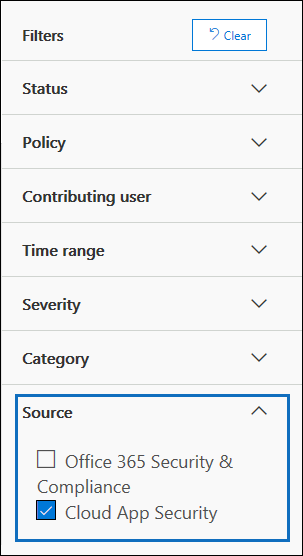
Как и оповещение, активируется политикой оповещений на портале Microsoft Purview, вы можете выбрать оповещение Defender для облачных приложений, чтобы отобразить всплывающее окно с подробными сведениями об этом оповещении. Оповещение содержит ссылку для просмотра сведений и управления оповещением на портале Defender for Cloud Apps и ссылку на соответствующую политику Defender for Cloud Apps, которая активирует оповещение. См . раздел Мониторинг оповещений в Defender for Cloud Apps.
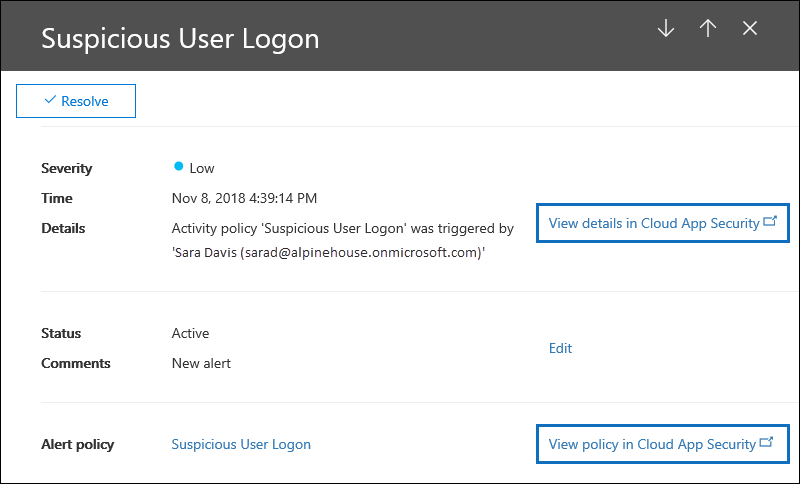
Важно!
Изменение состояния оповещения Defender for Cloud Apps на портале Microsoft Purview не приведет к обновлению состояния разрешения для того же оповещения на портале Defender for Cloud Apps. Например, если на портале Microsoft Purview пометить состояние оповещения как Разрешено , состояние оповещения на портале Defender for Cloud Apps останется неизменным. Чтобы устранить или закрыть оповещение Defender for Cloud Apps, управляйте оповещением на портале Defender for Cloud Apps.
Обратная связь
Ожидается в ближайшее время: в течение 2024 года мы постепенно откажемся от GitHub Issues как механизма обратной связи для контента и заменим его новой системой обратной связи. Дополнительные сведения см. в разделе https://aka.ms/ContentUserFeedback.
Отправить и просмотреть отзыв по